Appleアカウントのパスワードをリセットする方法:完全ガイド
Apple IDやパスワードを忘れましたか? Appleサービスにアクセスできない場合、それは決して良い気持ちではありません。 Account.Apple.comページを使用してAppleアカウントをリセットする方法は次のとおりです。
account.apple.comページ(以前はAppleID.Apple.com)として知られていましたが、Appleの公式WebサイトはAppleアカウントを管理しています。最も注目すべき機能の1つは、Appleアカウントの資格情報を忘れて信頼できるデバイスを持っていないときに、パスワードをリセットするか、アカウントの回復を実行することです。
Appleアカウントのパスワードをリセットするには、Account.Apple.comのサインインに移動し、[パスワードを忘れた]をクリックします。プロンプトに従って、2因子認証、電子メール、または電話番号を使用してIDを確認し、新しいパスワードを作成します。
Appleアカウントがロック、非アクティブ、または無効な場合は、iPhone Unlockerを使用してiPhoneまたはiPadからアカウントを完全に削除し、新しいものを使用してサインインできます。
Account.Apple.comページを介してWebでAppleアカウントのパスワードをリセットする方法は次のとおりです。
See also: [完全ガイド] 設定後にiPhoneからiPhoneへデータを転送する方法
オンラインでAppleアカウントをリセットします
信頼できるデバイス(iPhone、iPad、またはMac)がない場合は、同じAppleアカウントが登録されている別のAppleデバイスでパスワードを直接リセットしている場合は、オンラインでリセットしてみてください。プロセス中に、あなたがアカウントの所有者であることを確認するためにいくつかの質問をされます。
信頼できるデバイスを使用してAppleアカウントのパスワードをリセットすることは、一般的に高速で簡単です。持っている場合は、最初に信頼できるデバイスを選ぶことをお勧めします。
1。開く account.apple.com コンピューターブラウザで。 Appleid.apple.comを入力することもできます。これにより、新しいURLにリダイレクトできます。
2。クリックします パスワードをお忘れですか? 下部中央にリンクします。
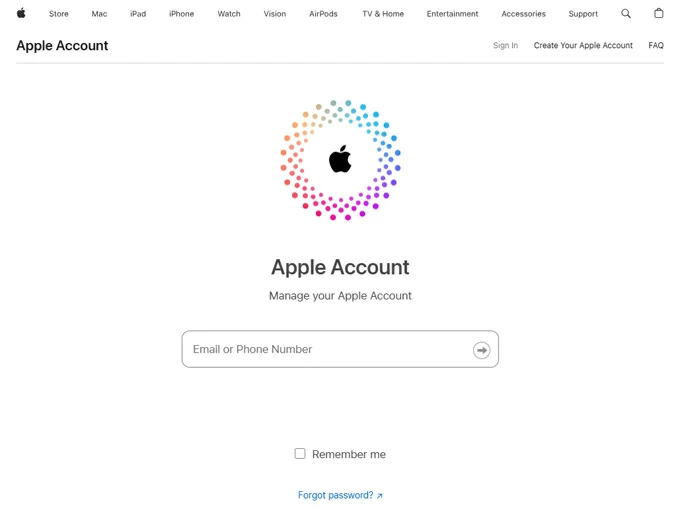
3. Appleアカウントで使用するメールアドレスまたは電話番号を入力し、画像に表示されている文字を入力して続行します。
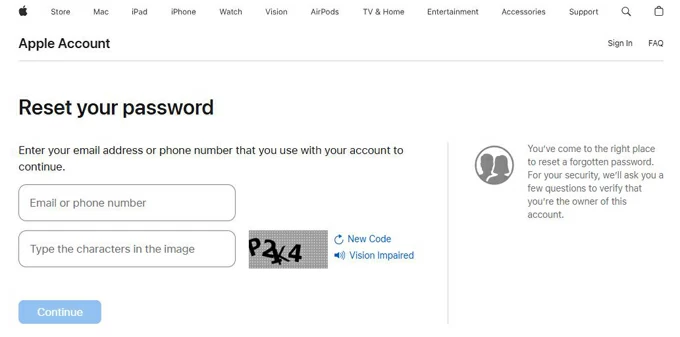
4.アイデンティティを確認するために使用する検証方法を選択します。セキュリティ設定に応じて、電子メール、電話番号、またはセキュリティの質問から選択して、パスワードをリセットできます。
Appleアカウントに2要素認証(2FA)が有効になっている場合は、信頼できるデバイスのいずれかを確認してAppleからコードを送信してから、Apple.comページに入力して続行する必要があります。
iforgot.apple.comを使用して、Appleアカウントのロックを解除することもできます。
Appleアカウントを最初に作成したときに以前にセキュリティの質問を設定した場合は、各アカウントの回答を入力してから、プロンプトに回答を送信します。あなたの身元が正常に検証された後、パスワードリセット段階に進みます。
回答を覚えていない場合でも、AppleがAppleアカウントに関連付けられた電子メールアドレスにパスワードリセットメールを送信できるようにすることで、Appleアカウントのパスワードをリセットできる場合があります。到着するまで数分待ってから、受信トレイをチェックして、提供されているリンクをクリックしてパスワードをリセットします。
5.画面上の指示に従って、新しいパスワードを作成します。通常、文字、数字、シンボルの組み合わせで、最低数の文字で強力なパスワードを設定するように求められます。
6.パスワードをリセットした後、新しいパスワードを使用してすべてのAppleサービスにサインバックします。
Account.Apple.comオンラインでパスワードをリセットする以外に、バックアップ認証方法を有効にしていない場合は、有効にする必要があります。 Face ID、Touch ID、または2つのファクトリ認証(そうでない場合)を設定できます。これにより、App Storeからアプリをダウンロードしたり、Apple Musicにアクセスしたり、その他のサービスにアクセスすると、エクスペリエンスが大幅に向上します。
また、パスコードなしでiPadをリセットする方法
信頼できるデバイスを介してパスワードをリセットします
Appleアカウントのパスワードを忘れて近くに信頼できるデバイスを持っている場合は、デバイスの設定アプリにアクセスして、画面の変更パスワードオプションを使用できます。次に、画面ロックパスコードを入力して、アカウントの所有者であることを確認する必要があります。
1。開く 設定 信頼できるデバイス上のアプリ。 iPhoneまたはiPadは大丈夫です。
2。ページの上部で(あなたの名前)をタップします。
3。選択してください サインインとセキュリティ、 その後 パスワードを変更する。
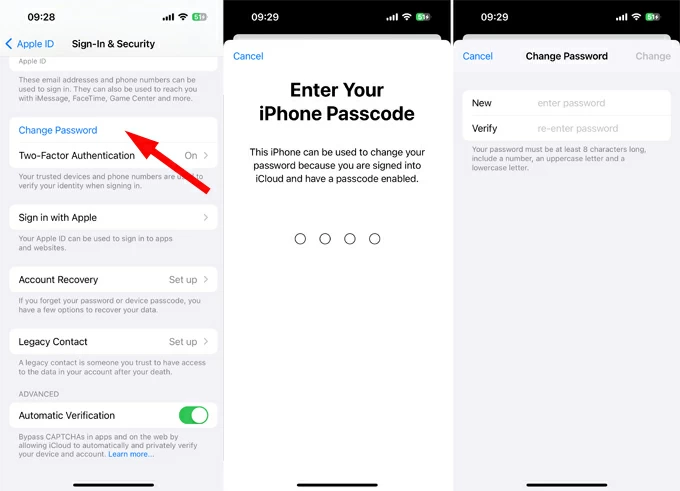
4.Appleは、iPhone PassCodeを入力する必要があります。入力します
5.新しいパスワードを作成します。
6.新しいパスワードを使用して、Appleアカウントにサインインします。
また、iPhoneからMacに写真を転送する方法
同様の手順を実行して、MacのAppleアカウントのパスワードをリセットすることもできます。 Appleメニュー>[システム設定]>(名前)>[サインインおよびセキュリティ]>パスワードの変更を選択するだけです。次に、パスワードリセットの画面上の方向に従ってください。
パスワードをリセットし、iPhoneのロック解除者でAppleアカウントを削除します
Appleは、iPhoneまたはその他の信頼できるAppleデバイス、またはWebでAppleアカウントのパスワードを簡単にリセットできます。 Appleアカウントがロックされているか、アクティブではなく、無効であり、一連の手順を実行してアイデンティティを確認できない場合は、心配しないでください。それがiPhone Unlockerが登場するところです。
名前が示すように、iPhone Unlockerは、画面がロックされていないか、Appleアカウントが機能していないことに関係なく、ロックされたときにiPhoneとiPadのロックを解除するために主に設計された堅実なツールです。クリアレイアウトを備えたシンプルで直感的なインターフェイスを備えています。つまり、デバイスのロックを解除したい人は、使用中になだめるような体験を得ることができます。
長年にわたり、iPhone Unlockerは一連の便利なツールと統合されており、ユーザーは画面ロックパスコードをワイプし、Apple IDを削除し、アクティベーションロックをバイパスし、画面時間パスコードをリセットし、リモート管理プロファイルを取り除き、iTunes暗号化設定を削除できます。
ここで、Appleアカウントのパスワードを忘れたり、パスワードを知らずに中古iPhoneを購入したとしましょう。 iPhone Unlockerを使用してiPhoneまたはiPadからAppleアカウントを完全に削除する方法を次に示します。そのため、新しいアカウントを使用してサインインしてすべてのAppleサービスを制限なしに使用できます。
ステップ1。 iPhoneまたはiPadをコンピューターに接続し、デスクトップからiPhoneロッキングを実行します。
次に、インターフェイスから「Apple IDを削除」を選択します。 iPhone画面が利用できないと言っている場合は、代わりにPassCodeをWipeを選択します。
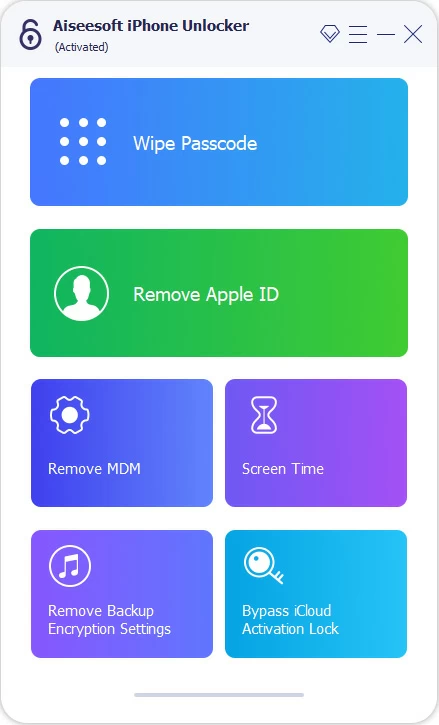
ステップ2。 デバイスで2つの要因認証が有効になっているかどうかを確認してください。以前に行ったことがない場合は、設定>(あなたの名前)>(あなたの名前)>サインイン> 2要素認証に移動してオンにすることができます。
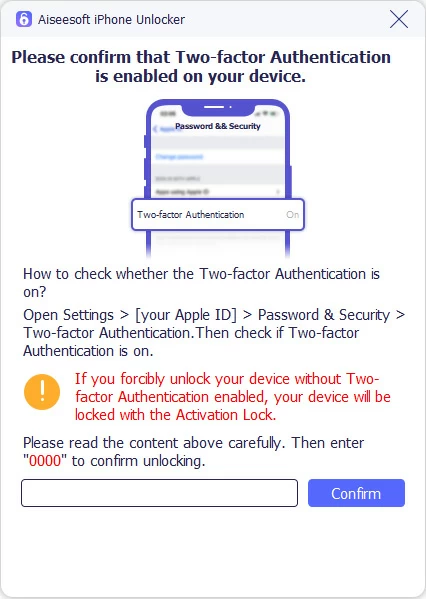
ステップ3。 継続するために電話情報を確認してください。
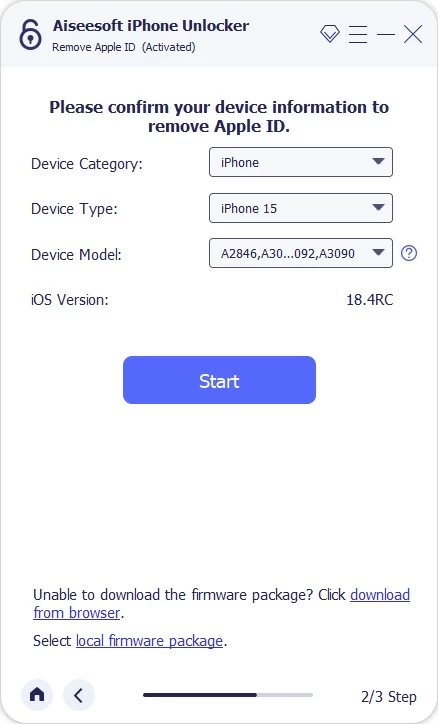
ステップ4。 [開始]をクリックして、デバイス用の適切なiOSまたはiPadosファームウェアのダウンロードを開始します。数分かかるかもしれないので、我慢してください。
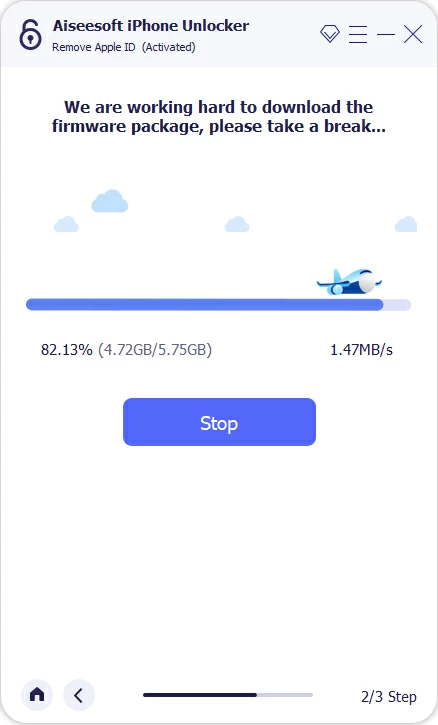
ステップ5。 ファームウェアがダウンロードされたら、警告ボックスが表示されたら慎重にメッセージを確認します。デバイスのログインパスコードを設定していることを確認してください。これは、後でアイデンティティを検証するために使用されます。
0000を入力してアクションを確認し、「ロック解除」ボタンを押してリセットプロセスを最初に押します。
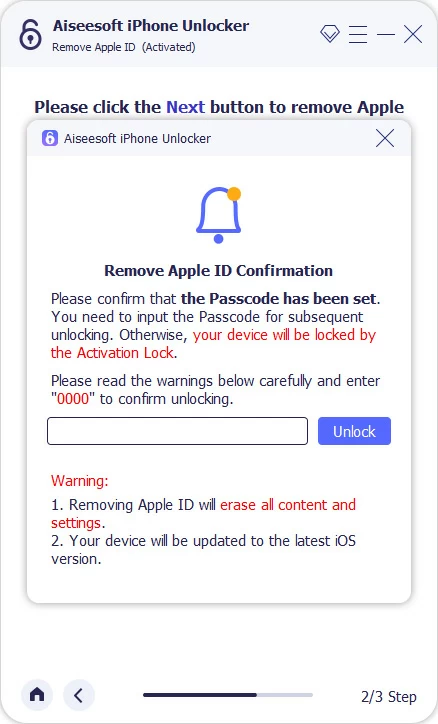
Appleデバイスはリセットされ、工場出荷時の設定に復元され、Appleアカウントとパスワードは完全に削除されます。
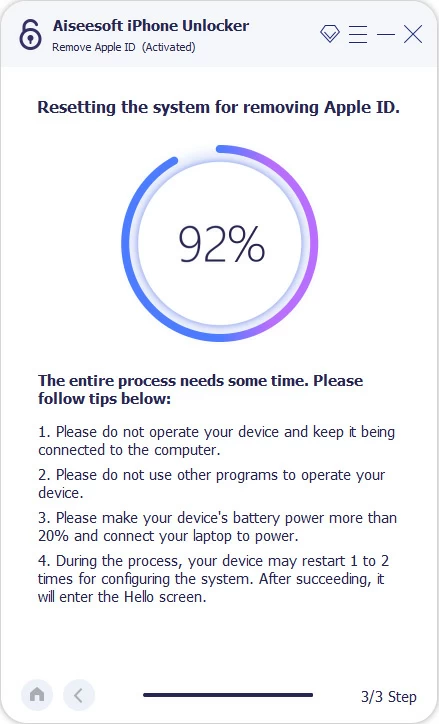
完了したら、コンピューターから外します。
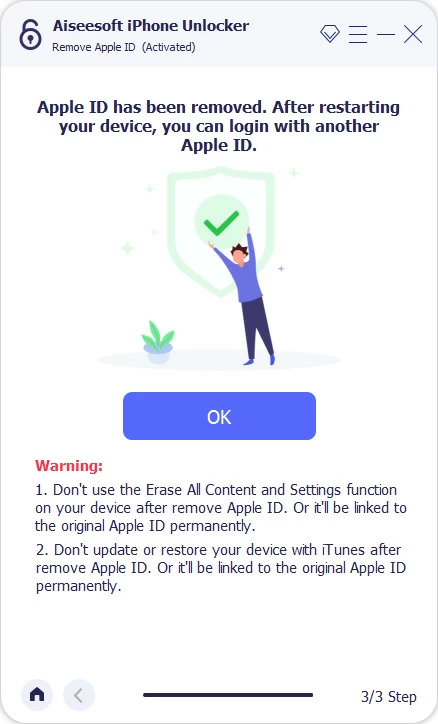
これで、最初に箱から出したときに、iPhoneまたはiPadをセットアップできるようになりました。
重要!セットアップ中に「iPhoneが所有者にロックされている」画面にアクセスしたら、タップします パスコードでロックを解除しますか? iPhoneログインパスコードを入力して、デバイスを再アクティブ化します。
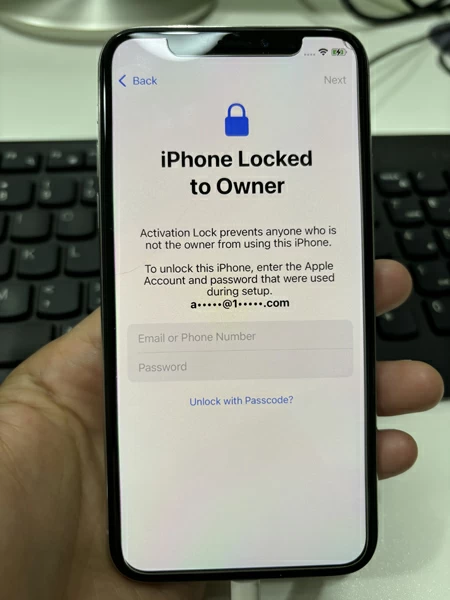
終わり!セットアップ中に新しいAppleアカウントを作成するか、後でAppleサービスにサインインすることができます。 iPadまたはiPhoneからAppleアカウントを削除することに加えて、ソフトウェアには、iPhoneがセキュリティロックアウト、無効化、またはロックされているときにパスコードをリセットするツールも付属しています。




